Wtyczka MailerLite dla WooCommerce pozwala automatycznie synchronizować klientów WooCommerce z subskrybentami MailerLite. Instalując wtyczkę, możesz wybrać listę odbiorców w MailerLite, do której zostaną dodani Twoi klienci WooCommerce. Ponadto uzyskasz dostęp do dodatkowych funkcji e-commerce, takich jak e-maile o porzuconych koszykach, śledzenie zakupów w kampanii i wiele więcej.
Jak skonfigurować wtyczkę MailerLite dla WooCommerce
Aby zainstalować wtyczkę MailerLite dla WooCommerce:
Przejdź do kokpitu na Twoim koncie w WordPress.
Na bocznym menu kliknij Plugins (Wtyczki) i Add new (Dodaj nową).
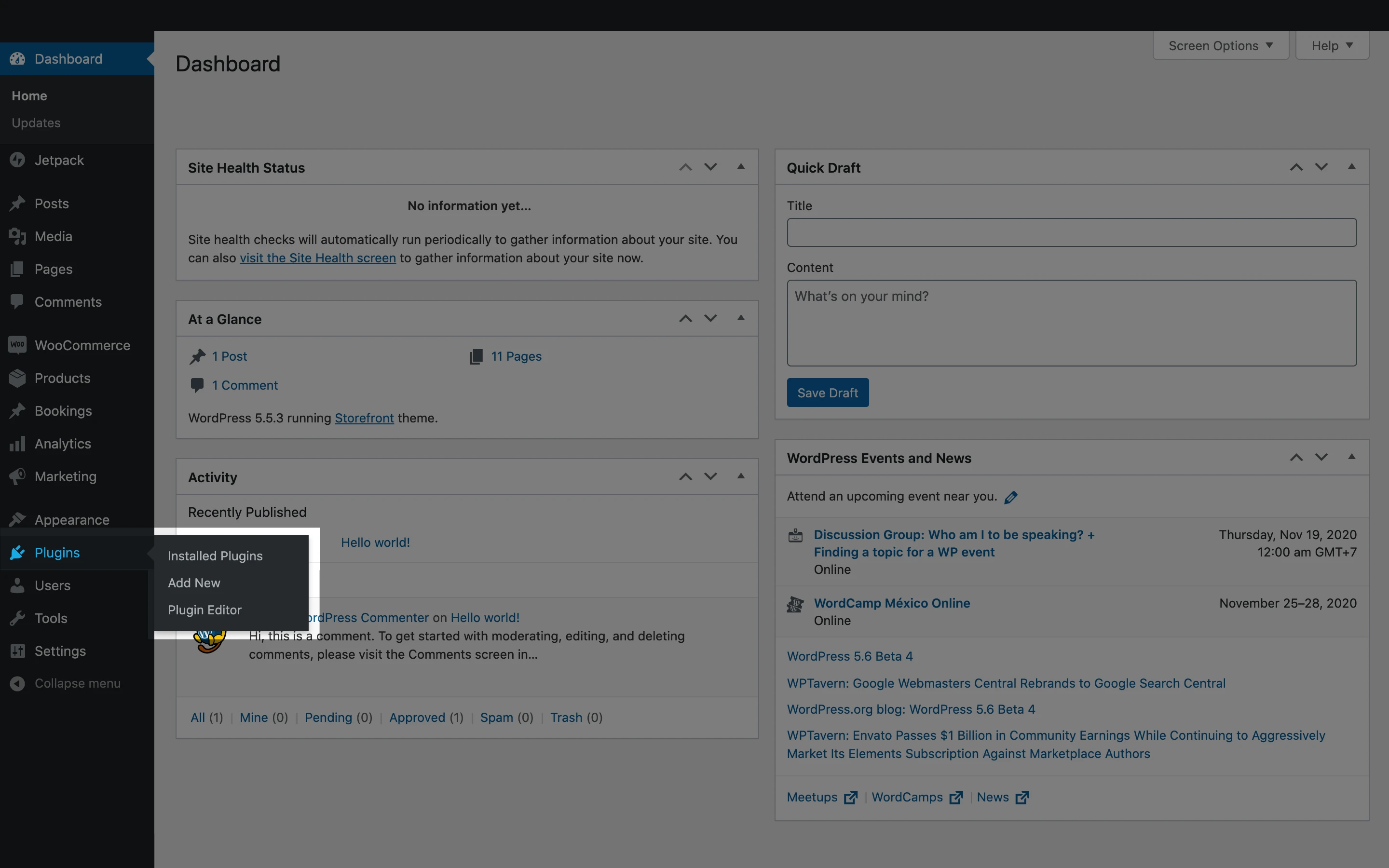
3. Użyj pola wyszukiwania, aby wyszukać "MailerLite" i zlokalizować wtyczkę WooCommerce - MailerLite.
4. Kliknij Install now (Zainstaluj teraz), a następnie Activate (Aktywuj).
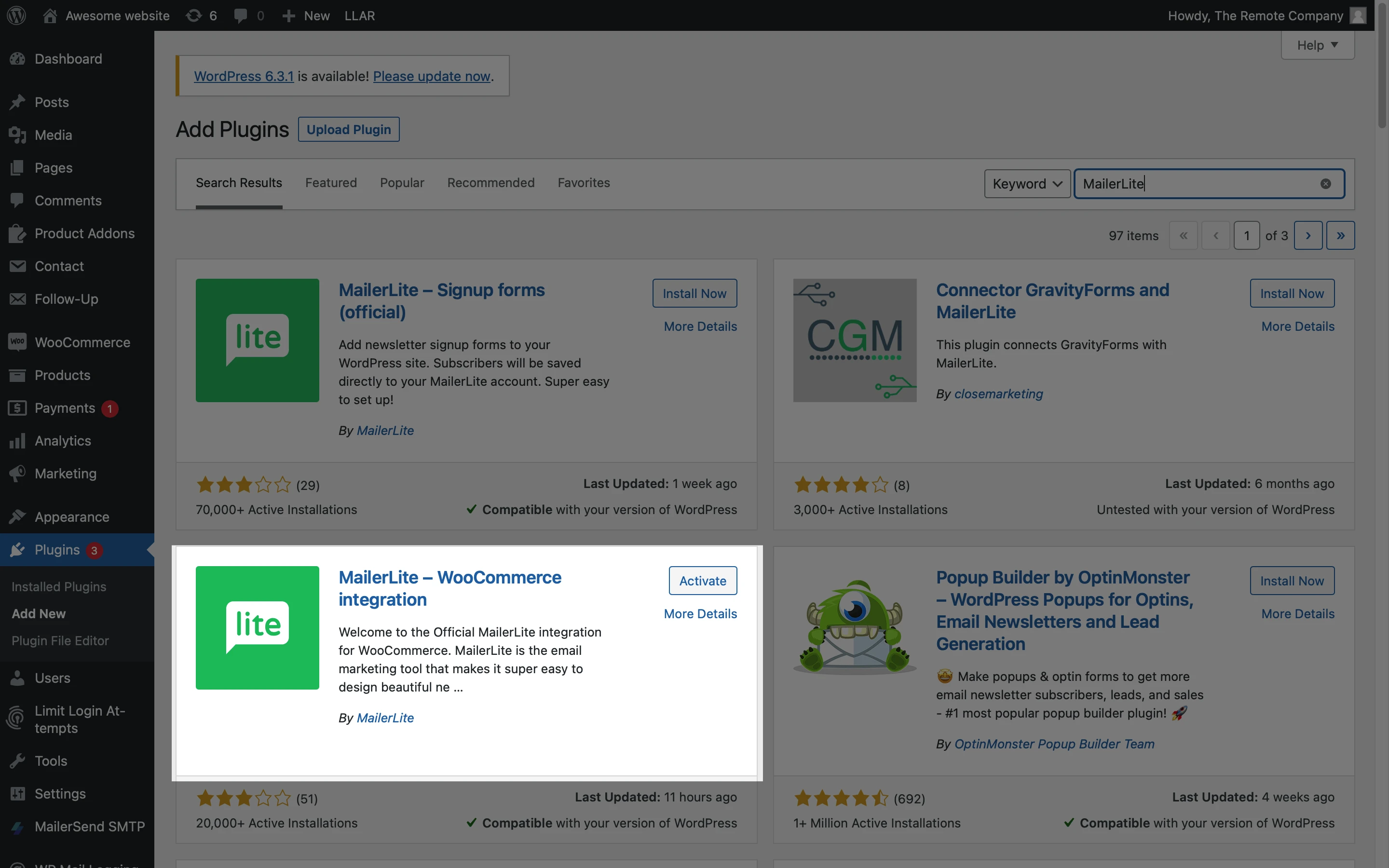
5. Na pasku bocznym kliknij WooCommerce i wybierz zakładkę MailerLite.
6. Potrzebny będzie klucz API. Aby go znaleźć, przejdź na Twoje konto MailerLite i do zakładki Integracje.
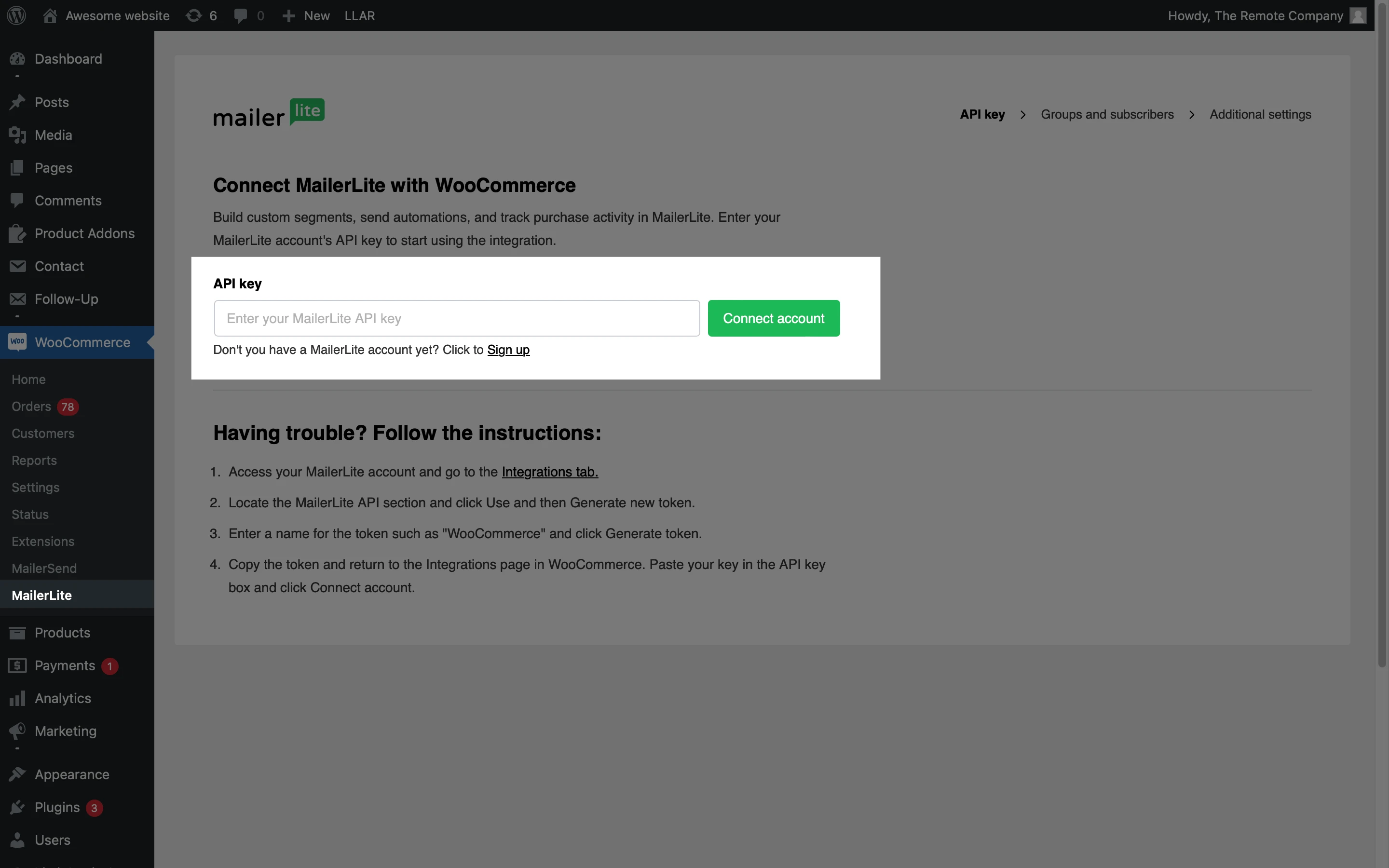
7. W sekcji Mailerlite API kliknij Sprawdź.
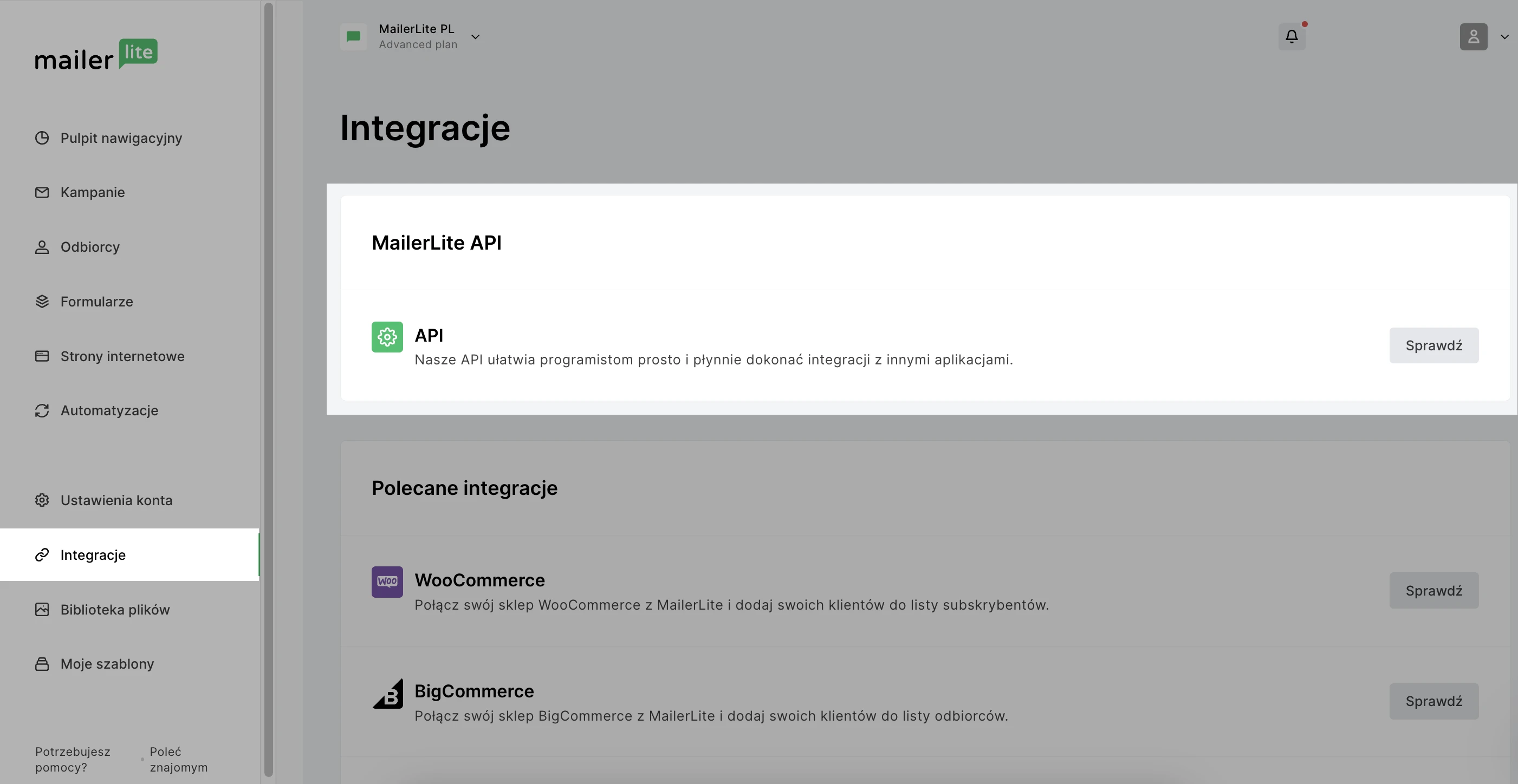
8. Kliknij Generuj nowy token.
9. Wprowadź nazwę tokena, na przykład "WooCommerce" i kliknij Utwórz token.
10. Skopiuj token i wróć do strony MailerLite w WooCommerce. Wklej swój klucz w polu API key i kliknij Connect account (Połącz konto).
11. Wybierz grupę MailerLite lub utwórz nową grupę, do której klienci WooCommerce zostaną dodani po dokonaniu zakupu i zapisaniu się do newslettera.
12. Kliknij przycisk Start import (Rozpocznij import).
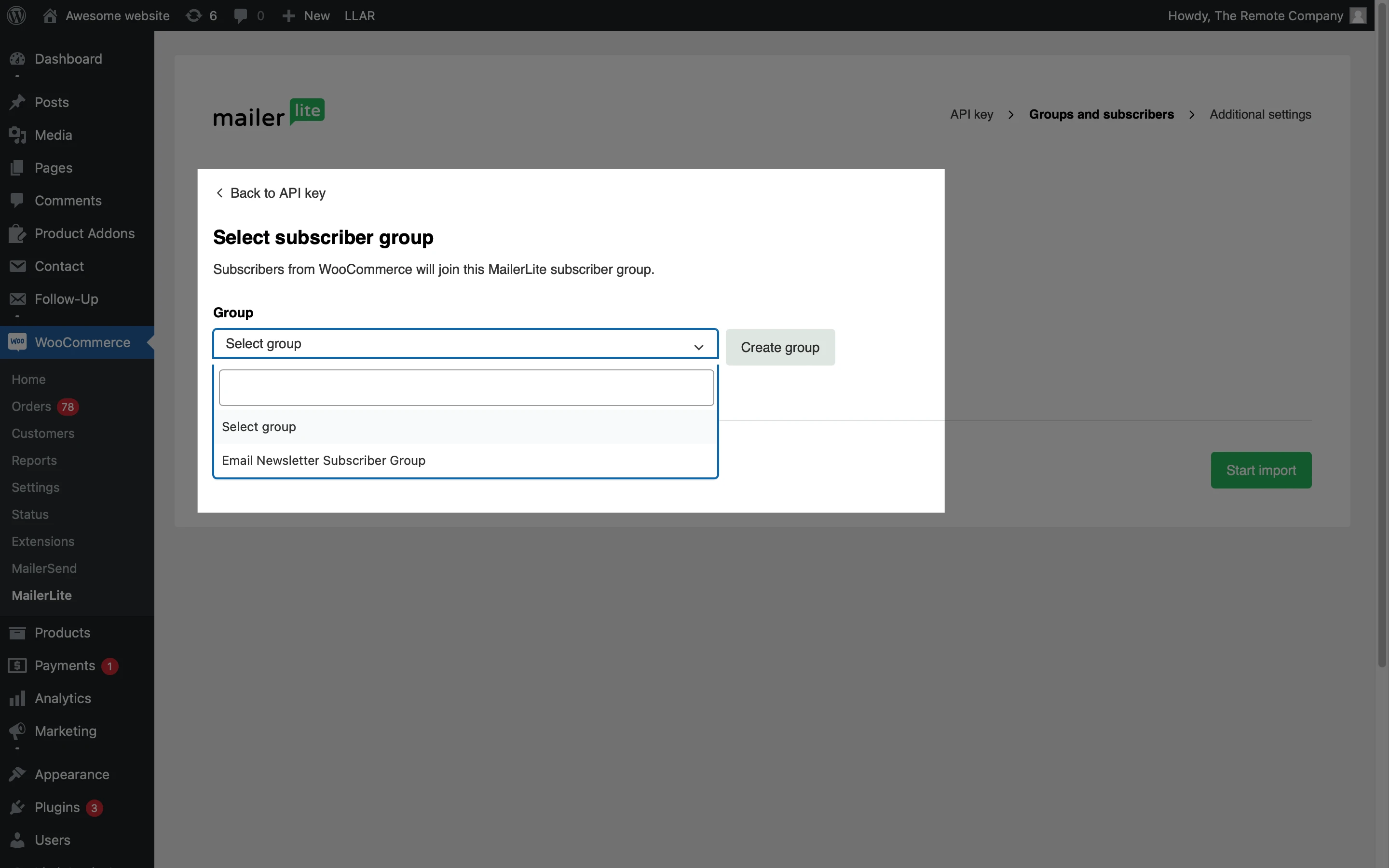
To wszystko! Twoje konto WooCommerce jest teraz połączone z kontem MailerLite.
Synchronizacja klientów WooCommerce z MailerLite
Kiedy zainstalujesz wtyczkę WooCommerce - MailerLite, dane Twoich subskrybentów, dotyczące zakupów, zostaną zsynchronizowane w MailerLite.
Dodatkowo wszyscy nowi subskrybenci, którzy zgodzą się dołączyć do Twojej listy mailingowej, zostaną automatycznie dodani do listy odbiorców w MailerLite.
Klienci, którzy już istnieli na Twojej liście WooCommerce, ale nie istnieli jeszcze na Twojej liście MailerLite, nie zostaną zsynchronizowani wraz z nowymi subskrybentami, którzy zapisują się bez akceptacji e-maili marketingowych.
Jakie funkcje znajdziesz we wtyczce MailerLite dla WooCommerce
Istnieją 4 kluczowe funkcje w integracji WooCommerce - MailerLite, które poprawią Twoje działania sprzedażowe i e-mail marketing i monitorują jego skuteczność.
1. Synchronizacja danych i monitorowanie sprzedaży
Po zainstalowaniu integracji WooCommerce - MailerLite, nowi subskrybenci, którzy wyrażą zgody marketingową, będą automatycznie mieli swoje imię i adres e-mail dodane do Twojej listy subskrybentów MailerLite. Istnieją również niestandardowe pola WooCommerce, które są dodawane do listy pól dodatkowych, aby pomóc Ci monitorować sprzedaż.
Pola WooCommerce obejmują:
Woo liczba zamówień - liczba zamówień, które subskrybent złożył
Woo suma wydatków - całkowita kwota, którą subskrybent wydał w Twoim sklepie WooCommerce
Zgody marketingowe - informacja czy subskrybent wyraził zgodę na otrzymywanie wiadomości marketingowych
Oprócz używania tych pól do zbierania danych, możesz również użyć ich do wyszukiwania subskrybentów i tworzenia segmentów.
Uwaga: Może się okazać, że dane w polu Całkowity przychód w raporcie z kampanii nie zgadzają się z liczbą w polu Woo suma wydatków Twojego subskrybenta. Dzieje się tak, ponieważ Całkowity przychód odnosi się tylko do przychodów wygenerowanych z tej kampanii MailerLite. Pole Woo suma wydatków zawiera wszystkie zakupy, również te nie dokonane za pośrednictwem MailerLite.
2. Bloki produktowe w Twoich newsletterach, landing page'ach i stronach internetowych
Oszczędzaj czas przy redagowaniu swoich newsletterów, korzystając z naszych bloków produktowych e-commerce. Bloki produktowe automatycznie importują obrazy, opisy i ceny Twoich produktów i łączą się bezpośrednio z Twoim sklepem WooCommerce.
Aby dodać blok produktowy do Twojego newslettera:
Otwórz swoją kampanię w edytorze Drag & drop.
W lewym pasku bocznym znajdź bloki E-commerce.
Przeciągnij i upuść preferowany blok produktu do newslettera.
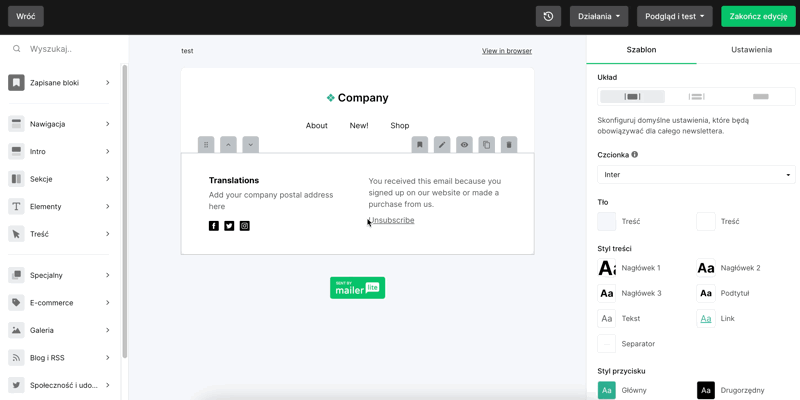
4. Kliknij blok produktu, aby go wybrać.
5. Na prawym pasku bocznym kliknij opcję Dodaj produkty ze swojego sklepu.
6. Pojawi się okno, w którym można wybrać produkty do wyświetlenia.
7. Po wybraniu produktu kliknij przycisk Wstaw.
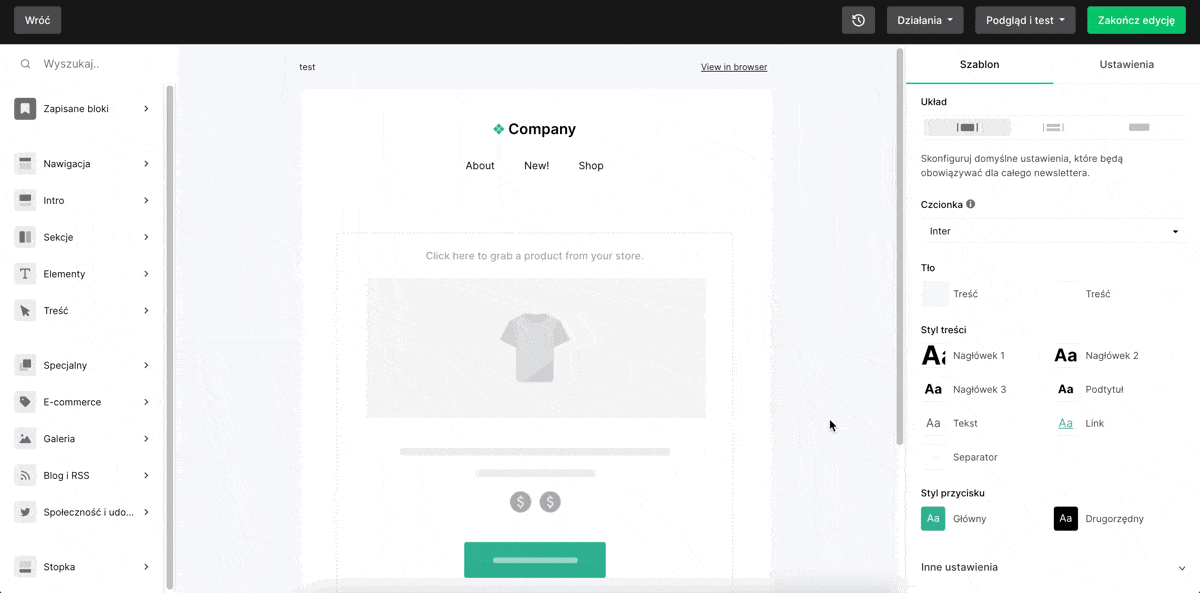
8. Jeśli chcesz edytować informacje wyświetlane w bloku produktu, kliknij blok, aby go zaznaczyć. Następnie na pasku bocznym kliknij ikonę ołówka obok produktu. Tutaj możesz edytować obraz, nazwę produktu, adres URL, cenę i przycisk CTA.
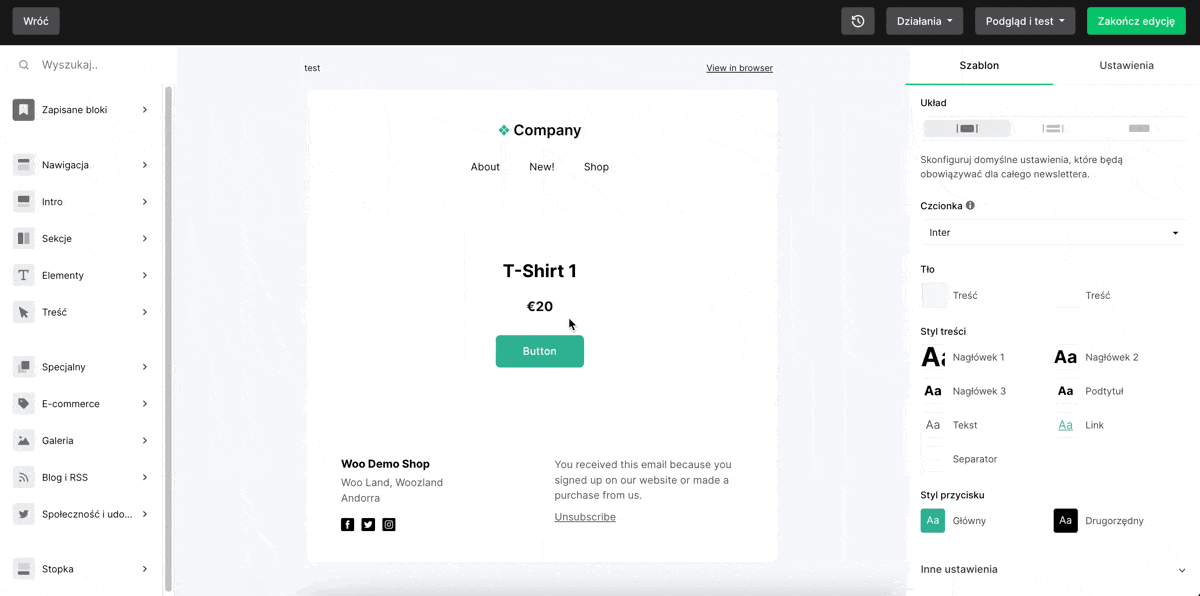
Bloki produktów dla landing page’y i stron internetowych możesz znaleźć bezpośrednio w edytorze stron. Przejdź do sekcji Bloki i kategorii Produkty i subskrypcje. Tam znajdziesz blok Produkty.
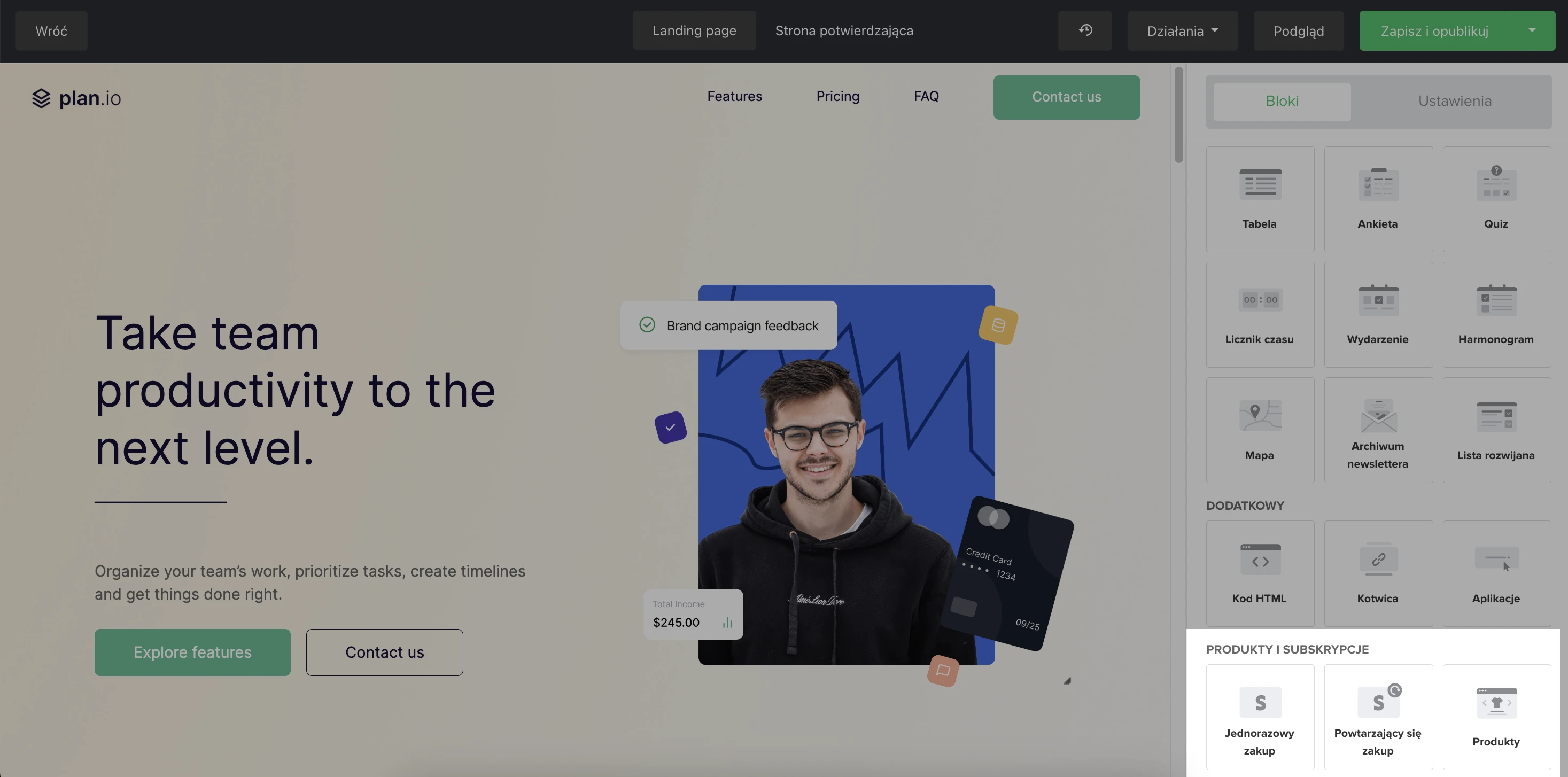
3. Wyzwalacze automatyzacji e-commerce
Po zainstalowaniu integracji WooCommerce - MailerLite, znajdziesz dodatkowe wyzwalacze automatyzacji e-commerce dostępne w edytorze workflow.
Te wyzwalacze obejmują:
Porzucony koszyk
Zakup dowolnego produktu
Zakup konkretnego produktu
Zakupy produktów z danej kategorii
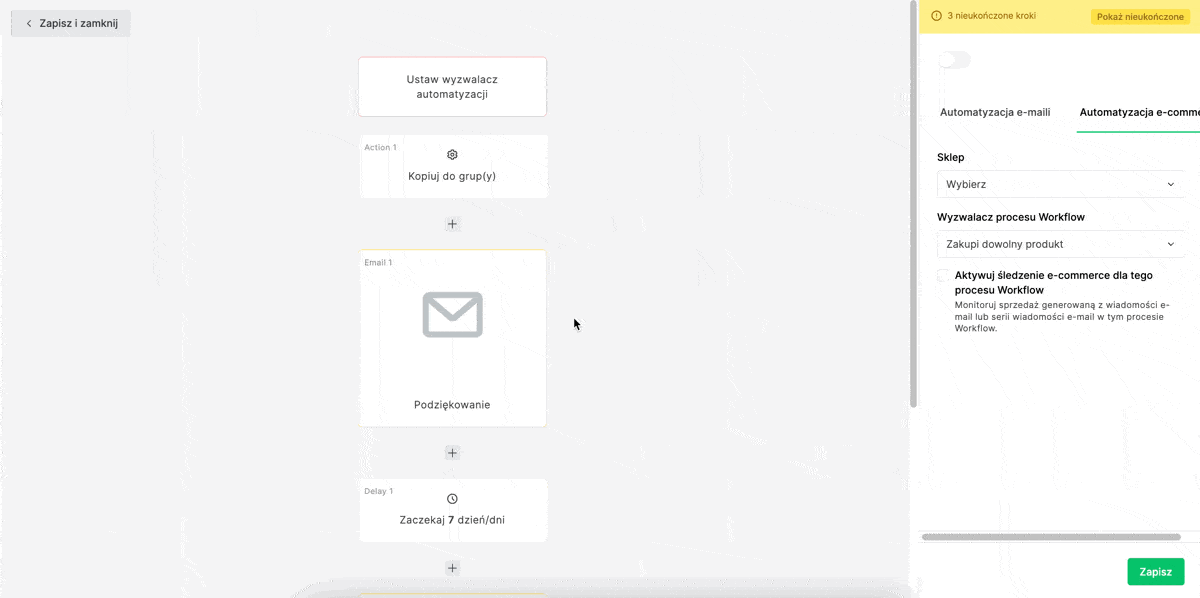
Uwaga: Aby zakup aktywował automatyzację, status zamówienia musi być Zakończony, a zakup opłacony.
4. E-maile o porzuconym koszyku
Tworząc automatyzację z wyzwalaczem Porzucony koszyk, możesz tworzyć responsywne e-maile, które wysyłają się automatycznie po tym, jak subskrybent porzucił swój koszyk.
E-maile o porzuconym koszyku mogą być wyzwalane na różne sposoby:
Zarejestrowany i zalogowany klient - Kiedy klient zaloguje się do Twojego sklepu i doda produkt do koszyka, e-mail o porzuconym koszyku może zostać natychmiast wyzwolony, jeśli jego adres e-mail znajduje się już na Twojej liście subskrybentów MailerLite.
Istniejący subskrybent - Jeśli klient z Twojej listy subskrybentów wypełnia formularz zamówienia i wprowadza swój adres e-mail, wiadomość o porzuconym koszyku może zostać natychmiastowo wyzwolona bez przechodzenia do następnego kroku.
Kupujący po raz pierwszy - Podczas pierwszego zakupu e-mail o porzuconym koszyku może zostać wyzwolony po podaniu informacji kontaktowych podczas płatności lub jeśli kupujący zapisze się na Twój email marketing poprzez zaznaczenie checkbox'a. W tym przypadku wprowadzony adres e-mail jest natychmiast dodawany do listy subskrybentów MailerLite i od razu kwalifikuje się do wyzwalania e-maili dotyczących porzuconego koszyka. Jeśli klient po raz pierwszy nie wprowadzi swojego adresu e-mail przed porzuceniem zakupu, ani nie jest na Twojej liście subskrybentów, nie będzie mógł uruchomić automatyzacji porzuconego koszyka.
Aby uzyskać prosty i skuteczny projekt, sprawdź szablon automatyzacji e-commerce Porzucony koszyk!
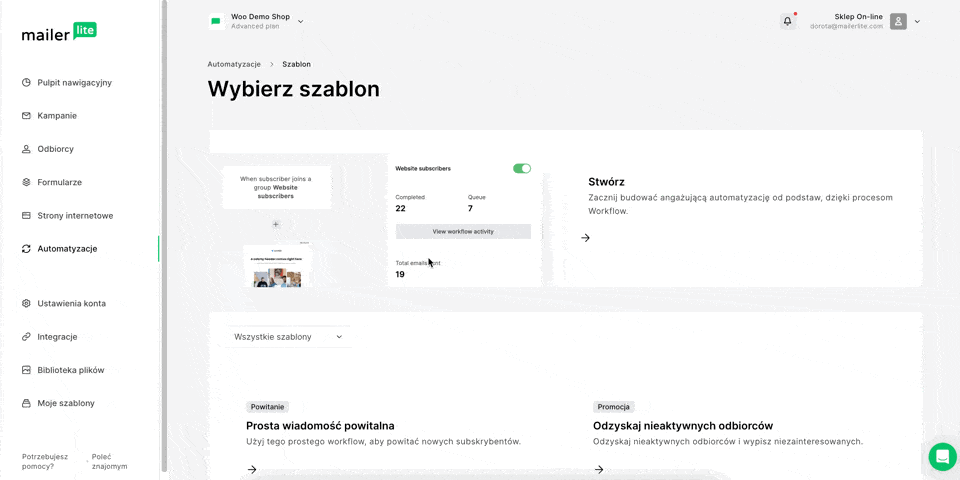
Uwaga: Niezapisani subskrybenci nie mogą uruchomić automatyzacji porzuconego koszyka. Możesz wysyłać e-maile o porzuconym koszyku tylko do kupujących, którzy są na Twojej liście odbiorców MailerLite.
Jak rozwiązywać problemy z integracją WooCommerce
Jeśli klient Twojego sklepu WooCommerce dokona zakupu, a nie zostanie dodany do Twojej aktywnej listy subskrybentów lub nie uruchomi automatyzacji opartej na zakupie, możesz sprawdzić następujące czynniki:
Status zamówienia - Aby klient został pomyślnie dodany do Twojej aktywnej listy subskrybentów lub by uruchomione zostały jakiekolwiek automatyzacje oparte na zakupie, status zamówienia klienta musi być Ukończony. Jeśli status zamówienia klienta to Płatność w toku lub Przetwarzanie, nie uruchomią się żadne działania w MailerLite.
Zgody na marketing - Jeśli Twój klient nie zaznaczył checkbox'a dotyczącego zgód marketingowych podczas finalizacji zamówienia, nie może być zaimportowany na Twoje konto MailerLite.
Dodatkowo na stronie zamówienia w prawym dolnym rogu znajdziesz okno oznaczone jako MailerLite. Informacje zawarte w tym oknie mają na celu pomóc Ci w upewnieniu się, że Twoi klienci zostali pomyślnie zsynchronizowani. W oknie MailerLite znajduje się sześć elementów, które możesz sprawdzić:
Zaakceptowane zgody marketingowe - Informuje czy subskrybent wyraził zgody marketingowe lub zapisał się na Twoją listę mailingową
Dodany do listy odbiorców - Informuje czy subskrybent został pomyślnie dodany do listy, czy też nie. Na przykład, jeśli masz włączoną opcję double opt-in dla API, subskrybenci nie zostaną zapisani na listę mailingową, dopóki nie potwierdzą zapisu w wiadomości potwierdzającej
Istnieje na liście odbiorców - Wskazuje, że subskrybent był już wcześniej zapisany na Twoją listę mailingową przed dokonaniem tego zakupu
Dane odbiorcy zostały zaktualizowane - Wskazuje, że istniejący subskrybent został zaktualizowany o nowe informacje zawarte w tym zamówieniu
Dane zamówienia zostały przesłane - Pokazuje, czy informacje o zamówieniu subskrybenta zostały dodane do MailerLite
Śledzenie zamówienia zakończone - Wskazuje, że klient, wraz z danymi zamówienia, został pomyślnie dodany do MailerLite i synchronizacja jest zakończona